
PODRĘCZNA INSTRUKCJA OBSŁUGI
APLIKACJI INTERFEJSU
UŻYTKOWNIKA KAMERY
OBSERWACYJNEJ NOKIA
Copyright © 2003 Nokia. Wszelkie prawa zastrzeżone | Data: 28.11.03, wersja 1.0
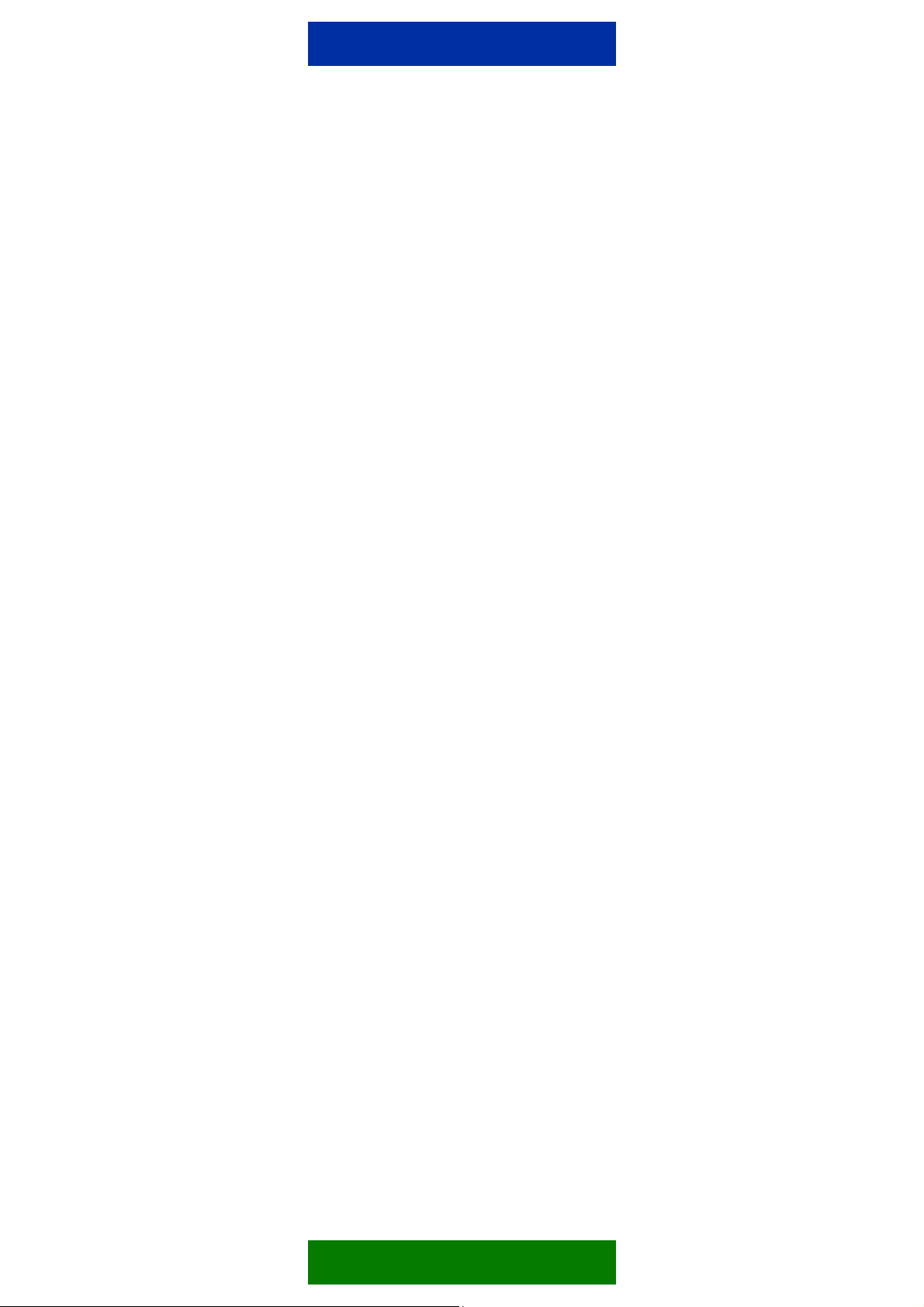
Spis treści
1. WPROWADZENIE ...........................................................................................................1
2. INSTALOWANIE OPROGRAMOWANIA .........................................................................1
3. KORZYSTANIE Z APLIKACJI..........................................................................................1
3.1 JAK DOSTOSOWAĆ USTAWIENIA.......................................................................... 1
3.1.1 UŻYTKOWNIK .......................................................................................................1
3.1.2 KAMERA ................................................................................................................2
3.1.3 TERMOMETR ........................................................................................................2
3.1.4 POŁĄCZENIE.........................................................................................................2
3.1.5 ZABEZPIECZENIA.................................................................................................3
3.1.6 OGÓLNE ................................................................................................................ 3
3.1.7 KREATOR KONFIGURACJI ..................................................................................3
3.2 JAK ZROBIĆ ZDJĘCIE..............................................................................................3
3.3 JAK KORZYSTAĆ Z FUNKCJI WYKRYWANIA RUCHU .......................................... 4
3.4 JAK KORZYSTAĆ Z TERMOMETRU .......................................................................4
3.5 JAK KORZYSTAĆ Z FUNKCJI ZDJĘĆ POKLATKOWYCH ...................................... 4
4. USUWANIE OPROGRAMOWANIA INTERFEJSU UŻYTKOWNIKA............................... 5
Oświadczenie prawne
Copyright (c) 2003 Nokia. Wszelkie prawa zastrzeżone.
Powielanie, przekazywanie, dystrybucja oraz przechowywanie elektronicznej kopii części lub całości tego
dokumentu w jakiejkolwiek formie bez uprzedniej pisemnej zgody firmy Nokia są zabronione.
Nokia i Nokia Connecting People są zarejestrowanymi znakami towarowymi firmy Nokia Corporation. Bluetooth
jest zarejestrowanym znakiem towarowym firmy Bluetooth SIG, Inc. Inne nazwy produktów i firm wymienione w
niniejszym dokumencie mogą być znakami towarowymi lub nazwami handlowymi ich właścicieli.
Firma Nokia promuje politykę nieustannego rozwoju. Firma Nokia zastrzega sobie prawo do wprowadzania zmian
i usprawnień we wszelkich produktach opisanych w tym dokumencie bez uprzedniego powiadomienia.
W żadnych okolicznościach firma Nokia nie ponosi odpowiedzialności za jakąkolwiek utratę danych lub zysków
czy też za wszelkie szczególne, przypadkowe, wynikowe lub pośrednie szkody spowodowane w dowolny sposób.
Zawartość tego dokumentu przedstawiona jest „tak jak jest - as is”. Nie udziela się jakichkolwiek gwarancji,
zarówno wyraźnych, jak i dorozumianych, włączając w to, lecz nie ograniczając tego do, jakichkolwiek
dorozumianych gwarancji użyteczności handlowej lub przydatności do określonego celu, chyba że takowe
wymagane są przez przepisy prawa. Firma Nokia zastrzega sobie prawo do dokonywania zmian w tym
dokumencie lub wycofania go w dowolnym czasie bez uprzedniego powiadomienia.
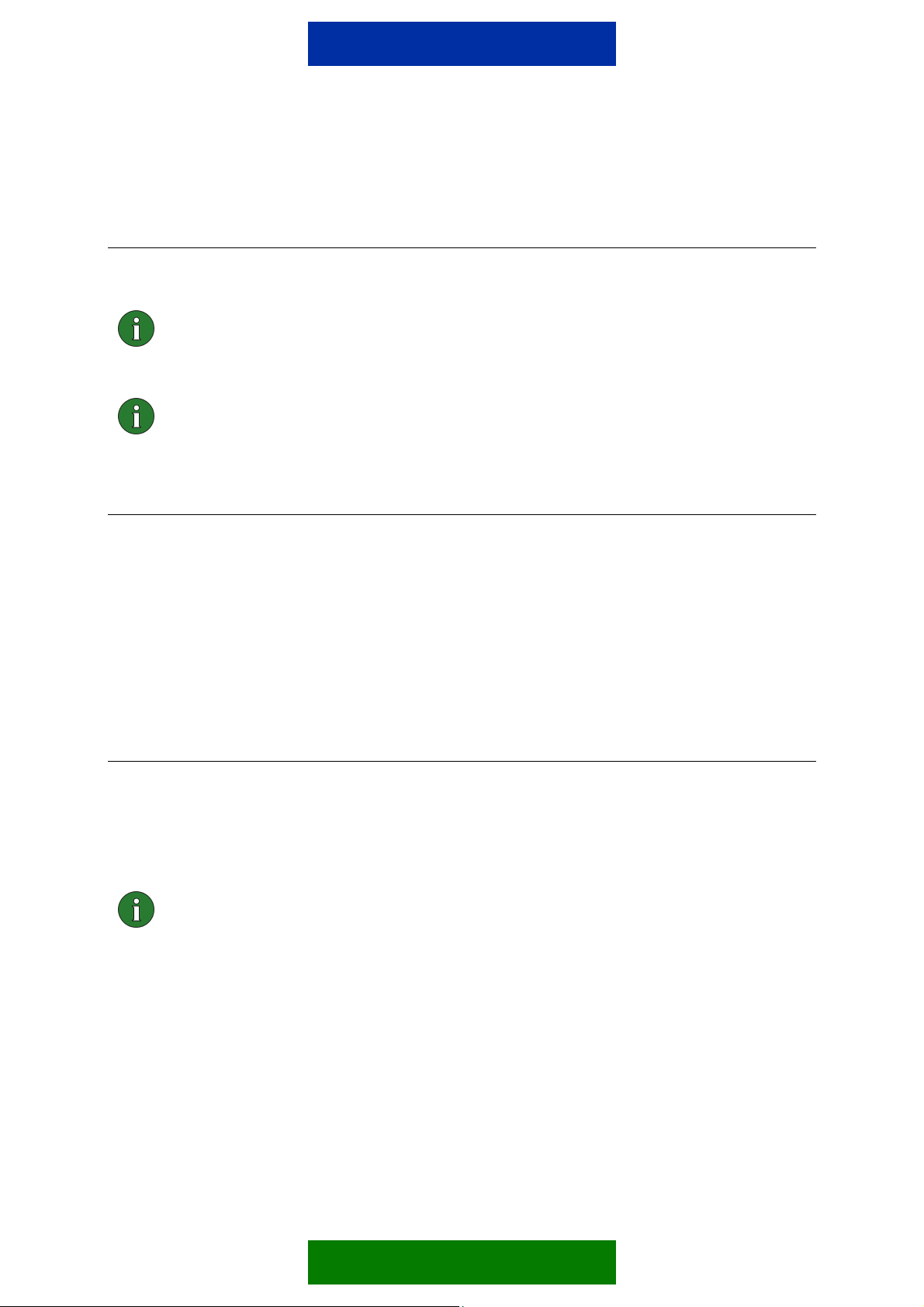
1. WPROWADZENIE
Celem tego dokumentu jest objaśnienie, jak należy zainstalować oprogramowanie interfejsu
użytkownika kamery obserwacyjnej Nokia, oraz opisanie jego podstawowych funkcji.
Uwaga: Szczegółowe informacje znajdziesz w instrukcji obsługi kamery
obserwacyjnej Nokia. Nie używaj tej podręcznej instrukcji zamiast pełnej instrukcji
obsługi, gdyż zawiera ona ważne informacje dotyczące bezpieczeństwa
i konserwacji.
Uwaga: To oprogramowanie jest zgodne z telefonami Nokia 7650, Nokia 3650
i Nokia 6600 oraz z urządzeniem do gier Nokia N-Gage.
2. INSTALOWANIE OPROGRAMOWANIA
1. Pobierz plik ObsCam.sis do kompatybilnego komputera.
2. Prześlij plik do telefonu za pomocą kabla danych, technologii Bluetooth lub
podczerwieni. Jeśli użyjesz technologii Bluetooth lub podczerwieni, to zostanie
wyświetlone okno dialogowe „Nowa wiadomość”. Otwórz wiadomość, a instalacja
będzie kontynuowana.
Gdy oprogramowanie zostanie zainstalowane, można usunąć wiadomość zawierającą plik
ObsCam.sis, aby zaoszczędzić miejsce w pamięci telefonu.
3. KORZYSTANIE Z APLIKACJI
3.1 JAK DOSTOSOWAĆ USTAWIENIA
1. Wybierz polecenie Ustawienia.
2. Wybierz jedną z następujących opcji.
Ważne: Za każdym razem, gdy zmieniasz ustawienie, jest ono wysyłane do
kamery jako wiadomość SMS z Twojego telefonu.
3.1.1 Użytkownik
Dodaj użytkownika – wprowadź nazwę użytkownika (nazwa może się składać
z najwyżej 20 znaków i nie może zawierać spacji ani znaków specjalnych) i numer
telefonu lub adres e-mail oraz zdefiniuj uprawnienia, które chcesz nadać
użytkownikowi.
Usuń użytkownika – wprowadź nazwę użytkownika lub numer telefonu i naciśnij
przycisk OK.
1/5
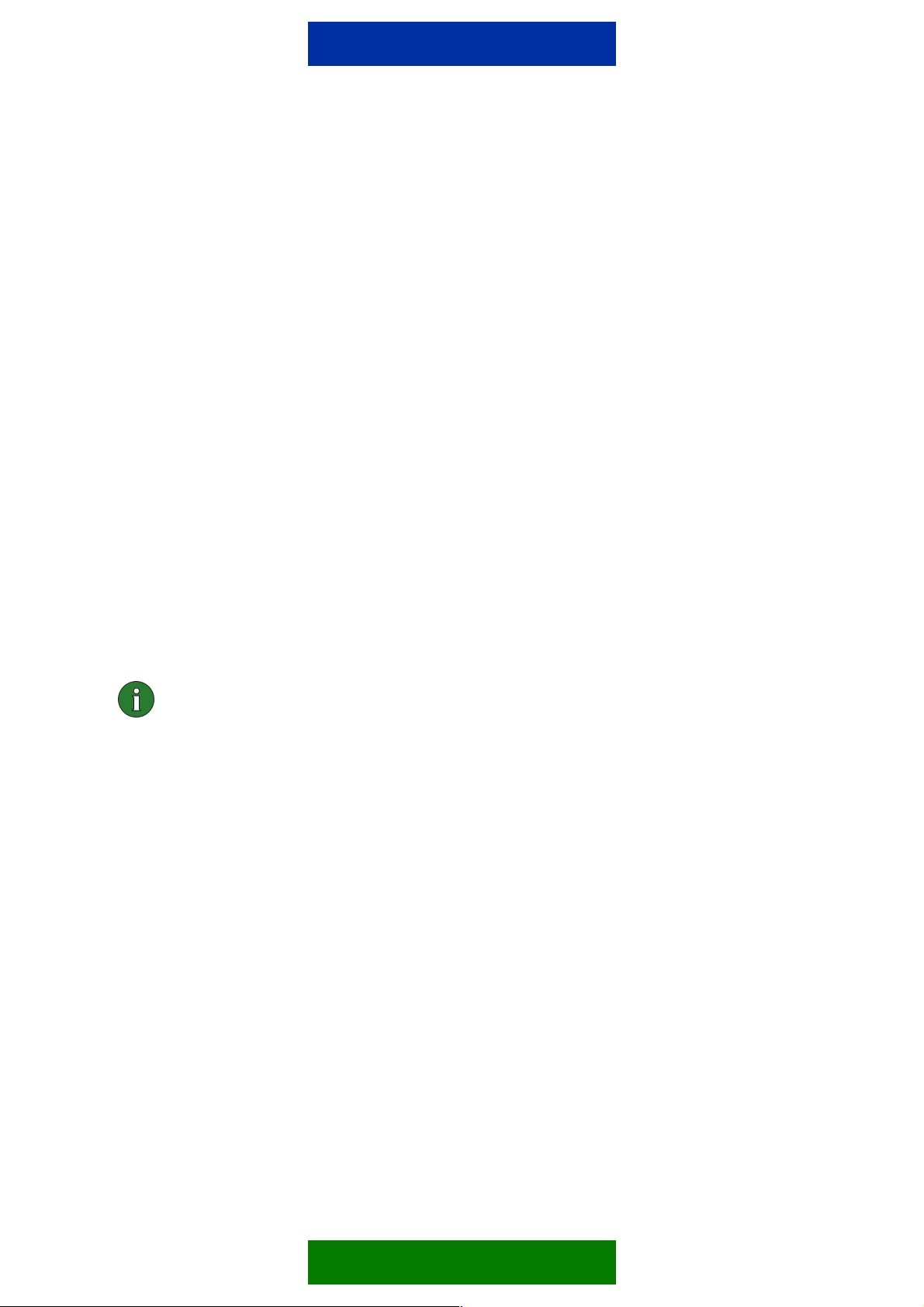
Lista użytkowników – kamera wyśle Ci listę bieżących użytkowników.
Dodaj użytk. gł. – wprowadź nazwę, numer telefonu i adres e-mail użytkownika
głównego oraz wybierz, czy zdjęcia mają być wysyłane do telefonu użytkownika
głównego czy pod adres e-mail. W danej chwili tylko jeden użytkownik może być
użytkownikiem głównym. Użytkownik główny jako jedyny ma uprawnienia do
konfigurowania kamery za pomocą wiadomości SMS. Inni użytkownicy mogą tylko
robić zdjęcia za pomocą wiadomości SMS i korzystać z połączenia audio.
Adres zdjęcia – wybierz, czy zdjęcia mają być wysyłane do Twojego telefonu
komórkowego czy pod adres e-mail.
3.1.2 Kamera
Jakość zdjęć – wybierz żądaną jakość zdjęć: wysoką, normalną lub podstawową.
Orientacja kamery – jeśli kamera jest usytuowana w pozycji normalnej, wybierz opcję
Normalna. Jeśli kamera jest zamontowana do góry nogami, na przykład na suficie,
wybierz opcję Do góry nogami.
Nazwa kamery – wprowadź nazwę kamery. Nazwa może mieć długość najwyżej
20 znaków i nie może zawierać spacji ani znaków specjalnych.
Język – wybierz język poleceń i powiadomień SMS. Jeśli zmienisz język, to kamera
będzie akceptowała polecenia tylko w tym języku.
SMS potwierdzający – wybierz, czy chcesz, aby kamera powiadamiała Cię o każdej
zmianie jakiegokolwiek ustawienia.
Uwaga: Każda wiadomość potwierdzająca jest wysyłana do Twojego telefonu
komórkowego jako wiadomość SMS nadana przez kamerę.
Sprawdź ustawienia – kamera wyśle Ci listę bieżących ustawień.
3.1.3 Termometr
Skala temperatury – wybierz, czy ma być używana skala Celsjusza czy Fahrenheita.
Temp. ze zdjęciami – wybierz, czy do każdej wiadomości ze zdjęciem dołączać
informacje o bieżącej temperaturze.
Sprawdź ustawienia – kamera wyśle Ci listę bieżących ustawień termometru.
3.1.4 Połączenie
Istnieją cztery sposoby konfigurowania potrzebnych ustawień połączenia MMS.
Wybierz ten sposób, który jest przeznaczony dla danego abonamentu karty SIM:
• Przejdź do witryny www.nokia.com/phonesettings i prześlij ustawienia MMS
bezprzewodowo.
• Skontaktuj się z serwisem Nokia Careline lub z usługodawcą i poproś o wysłanie
ustawień MMS bezprzewodowo.
2/5

• W widoku głównym ustawień połączenia naciśnij polecenie OTA, wprowadź
wiadomość konfiguracyjną OTA (over-the-air – bezprzewodowo) oraz numer
usługi i naciśnij przycisk OK. Otrzymasz od usługodawcy wiadomość
konfiguracyjną i numer usługi.
• Skonfiguruj samodzielnie ustawienia w menu Ustawienia MMS. Poproś
usługodawcę o potrzebne parametry.
3.1.5 Zabezpieczenia
Żądanie kodu PIN – jeśli włączysz żądanie kodu PIN, to kamera przy pierwszym
włączeniu zażąda wprowadzenia w pakiecie PC Suite kodu PIN użytkownika.
Następnie kod PIN zostanie zapisany w pamięci kamery i będzie automatycznie
wprowadzany przy każdym włączeniu kamery. Jeśli żądanie kodu PIN zostanie
wyłączone, to kamera nie będzie pytać o kod PIN.
Kod PIN – możesz tu zmienić swój kod PIN: wprowadź stary kod, następnie nowy
kod, a następnie potwierdź nowy kod.
Kod zabezp. kamery – możesz tu zmienić kod zabezpieczający kamery. Wstępnie
ustawiony jest kod 1234.
Uwierzytelnianie – jeśli włączysz uwierzytelnianie żądania zdjęć, to kamera będzie
identyfikowała użytkowników na podstawie numerów ich telefonów komórkowych.
Żądania z numerów telefonu nieznanych kamerze będą ignorowane.
Ostrzeżenie: Jeśli uwierzytelnianie żądania zdjęcia zostanie wyłączone, to każdy,
kto zna numer telefonu kamery, będzie mógł nią robić zdjęcia.
Uwaga: Jeśli w Twoim telefonie włączone jest ukrywanie tożsamości przed
odbiorcami połączeń, to kamera nie będzie mogła Cię uwierzytelnić. Przed
przyjęciem poleceń kamera musi mieć możliwość zweryfikowania numeru telefonu.
3.1.6 Ogólne
Sprawdź wersję kamery – możesz zapytać o kod IMEI oraz o wersję
oprogramowania i sprzętu kamery.
Zres. wsz. ustaw. – przywraca wszystkim ustawieniom kamery wstępnie
skonfigurowane, fabryczne wartości.
3.1.7 Kreator konfiguracji
Za pomocą Kreatora konfiguracji można skonfigurować niezbędne ustawienia kamery
obserwacyjnej Nokia. Wprowadź informacje, których potrzebuje Kreator, a następnie
naciśnij przycisk OK.
3.2 JAK ZROBIĆ ZDJĘCIE
1. W głównym widoku aplikacji wybierz opcję Zrób zdjęcie.
3/5

2. Wybierz, czy zrobione zdjęcie ma być wysłane pod Twój adres czy pod adres innej
osoby. Jeśli chcesz wysłać zdjęcie pod adres innej osoby, to wprowadź numer
telefonu lub adres e-mail odbiorcy, a następnie naciśnij przycisk OK.
3.3 JAK KORZYSTAĆ Z FUNKCJI WYKRYWANIA RUCHU
1. Wybierz opcję Wykr. ruchu.
2. Wybierz opcję Włącz i podaj następujące informacje:
Liczba wykryć – podaj, ile wiadomości ze zdjęciami zrobionymi po wykryciu ruchu
(1-10) ma wysłać kamera, zanim wyłączy funkcję wykrywania ruchu. Jeśli
wybierzesz opcję Bez ogran., to wykrywanie ruchu będzie pozostawać włączone,
dopóki go nie wyłączysz.
Powiadomienia – jeśli chcesz, aby kamera wysyłała do Ciebie powiadomienie,
gdy wykryje ruch, wybierz ustawienie Wł.
Zdjęcia w wiadom. – określ, ile zdjęć ma być zamieszczanych w jednej
wiadomości.
Powiadom, gdy wyk. – wybierz ustawienie Wł., jeśli chcesz, aby kamera wysłała
do Ciebie powiadomienie, gdy wykrywanie ruchu zostanie wyłączone.
Pow. o braku zas. – wybierz ustawienie Wł., jeśli chcesz, aby kamera wysłała
do Ciebie powiadomienie, gdy wystąpiła przerwa w zasilaniu, lecz zostało ono
przywrócone.
3. Naciśnij polecenie Opcje i wybierz opcję Włącz.
3.4 JAK KORZYSTAĆ Z TERMOMETRU
1. Wybierz opcję Termometr.
2. Sprawdź bieżącą temperaturę w otoczeniu kamery, włącz lub wyłącz alarm
temperatury albo sprawdź bieżące ustawienia alarmu temperatury.
Jeśli włączysz alarm temperatury, to podaj jej maksymalną i minimalną wartość.
Kamera wyśle do Ciebie powiadomienie, gdy zostanie osiągnięta temperatura
minimalna lub maksymalna.
3.5 JAK KORZYSTAĆ Z FUNKCJI ZDJĘĆ POKLATKOWYCH
1. Wybierz opcję Zdj. poklat.
2. Włącz lub wyłącz funkcję zdjęć poklatkowych albo sprawdź jej bieżące ustawienia.
Jeśli włączysz funkcję zdjęć poklatkowych, to musisz określić liczbę wykonywanych
w ten sposób zdjęć (1-10). Jeśli liczbę zdjęć ustawisz na wartość Bez ogran., to
funkcja zdjęć poklatkowych będzie włączona, dopóki jej nie wyłączysz. Musisz także
określić interwał wykonywania zdjęć.
3. Naciśnij polecenie Opcje i wybierz opcję Włącz.
4/5

4. USUWANIE OPROGRAMOWANIA INTERFEJSU UŻYTKOWNIKA
Jak usunąć oprogramowanie:
1. Otwórz w telefonie aplikację Menedżer, przejdź do oprogramowania, a następnie
wybierz polecenie Opcje i Usuń.
2. Naciśnij polecenie Tak, aby potwierdzić decyzję o usunięciu.
Uwaga: Jeśli oprogramowanie zostanie usunięte, to można je ponownie
zainstalować tylko wtedy, gdy jest dostępny oryginalny pakiet oprogramowania
lub pełna kopia zapasowa usuniętego oprogramowania. Jeśli oprogramowanie
zostanie usunięte, to nie będzie już można otwierać dokumentów utworzonych
za jego pomocą. Jeżeli inny pakiet oprogramowania jest zależny od usuniętego
oprogramowania, to może on przestać działać.
5/5
